Macのストレージで「その他」が増えすぎたらApertureを疑え
![]()
「このMacについて」のストレージで「その他」の容量が異様に増えているときは、Apertureの容量を疑ってみましょう。Apertureのある領域を削除するだけでかなり減らすことができます。
Macでリンゴマークから「このMacについて」を選択して、さらに「詳しい情報…」をクリックすると、システムの詳細情報が表示されます。その中で「ストレージ」を選択したときに「その他」の項目が多い場合があります。
このその他はシステム上どうしてもできてしまうものあるらしいのですが、よくチェックしてみると減らすことができる場合もあります。私は次の方法でチェックしてみました。
ハードディスクの空き容量が極端に少なくなる場合の対処方法: Apple サポートコミュニティ
すると、Apertureのライブラリーの容量が異様に多いことがわかりました。写真はそのほとんどをクラウドストレージにアップしてあり、ローカルのストレージにはなるべく保存しないようにしています。だから、Apertureのライブラリーの容量が多いのはどう考えてもおかしいのです。
Apertureを起動してしばらく悩んでいたら、あることに気づきました。「ゴミ箱」です。このゴミ箱を選択してみると…
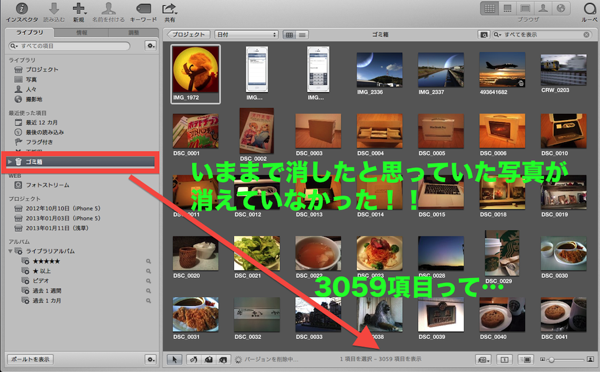
↑ ゴミ箱を選択したら、いままで削除したはずの写真が出てきた…
残ってたんかい!!
ゴミ箱を削除すると…
Apertureゴミ箱削除前の「その他」: 55GB
Apertureゴミ箱削除後の「その他」: 29GB
ああ、スッキリ!
恐ろしいことに、去年の1月に撮影した写真からいままでの写真までしっかりとローカルのストレージに残っていたのでした。 そりゃ、容量が増えるよね…
意外なところで意外に容量を食っている場合がありますので、ストレージが足りなくなったかなと思ったら、まずはどこの領域にどれぐらい使われているかしっかり調べてみましょう。そうすれば、新しいストレージを買わなくても対処できる場合もあります。
今回のApertureのように。
なお、Apertureのゴミ箱を削除すると、いったんシステムのゴミ箱に入りますので、さらにここでゴミ箱をからにしてようやく容量を確保することができます。
Apertureユーザーで「ちょっと最近、容量が…」なんて思っている人はチェックしてみてください。
